Приветствую, друзья. Сегодня разберем, как использовать видеохостинг Ютуб в качестве редактора. До сих пор не все знают, что этот сервис позволяет не только хранить ролики, но и совершать над ними простые монтажные действия. В текущей статье я покажу, как обрезать видео на Ютубе по краям или удалить кусок внутри с помощью творческой студии.

Содержание:
- Как открыть видеоредактор Youtube;
- Как обрезать начало или конец ролика;
- Как вырезать фрагмент внутри.
Творческая студия Ютуба не заменит профессиональных программ для видеомонтажа, но она спасет, когда под рукой нет других инструментов.
Как открыть видео в редакторе Ютуба
Для начала необходимо перейти к списку роликов вашего канала. Это можно сделать непосредственно с главной страницы сервиса, нажав в левом меню «Мои видео», либо через творческую студию (если вы туда перешли) и вкладку «Контент».
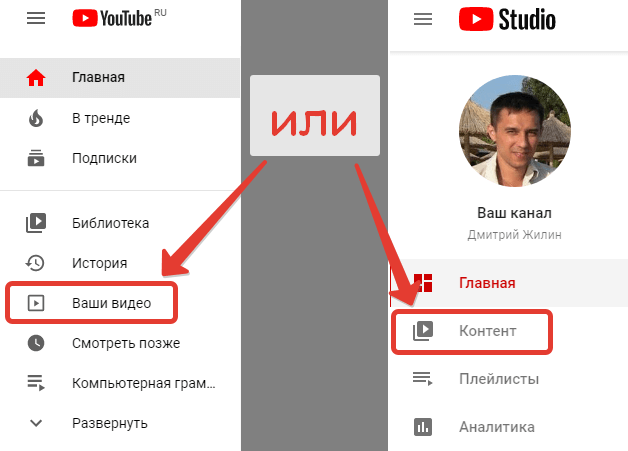
В списке находим ролик, который требуется обрезать, наводим на него курсор и нажимаем либо на изображение, либо на карандаш, в обоих случаях раскроется окно настройки ролика.

Из меню видео надо перейти в раздел «Редактор».
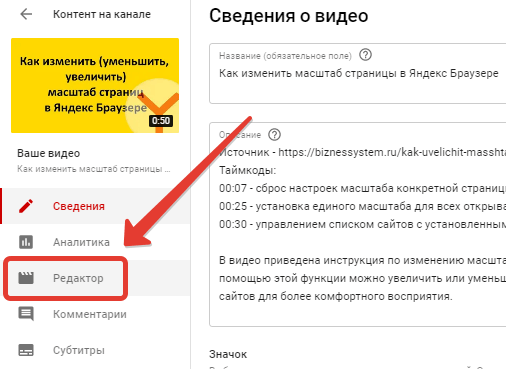
Все онлайн изменения контента в Ютубе ведутся на этой странице.
Как обрезать начало или конец видео
В верхней части редактора находится экран предварительного просмотра ролика, а ниже идет временная линия с различными элементами (видео и аудиодорожками).
Для обрезки жмем кнопку «Обрезать».
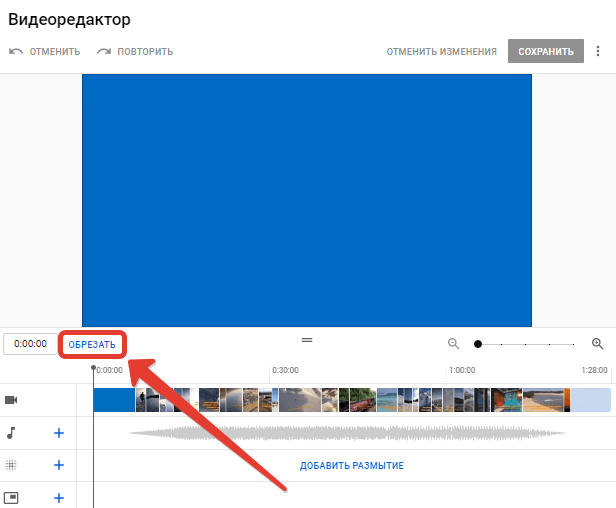
После этого края временной шкалы станут синими. Эти синие линии являются линиями обрезки, сдвигая их мышью, мы выделим фрагмент слева или справа серым фоном – эта серая часть будет удалена. После того как настроим нужные куски ролика, жмем кнопку «Просмотреть», появившуюся на черном фоне снизу.
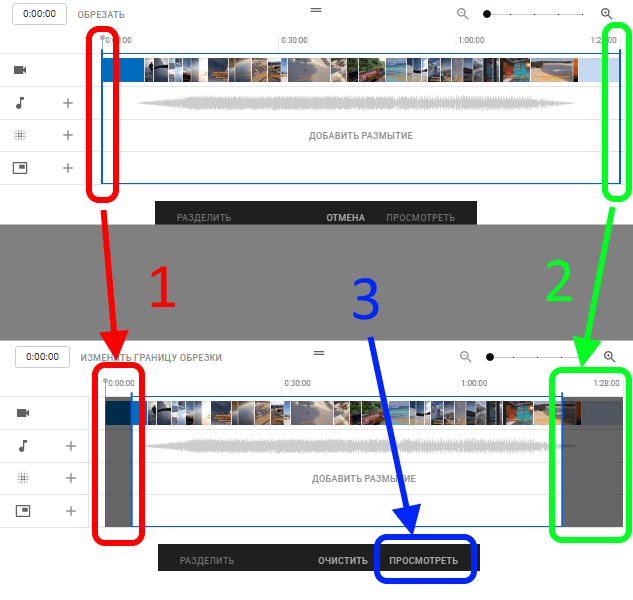
Теперь вы можете вживую просмотреть видео в том формате, в каком оно будет после сохранения изменений и если всё в порядке, нажимаем ставшую активной кнопку «Сохранить».

Процесс обновления занимает время, о чем вас Ютуб предупредит, кроме того, старая версия ролика сохранится, и все изменения в будущем можно будет вернуть назад.
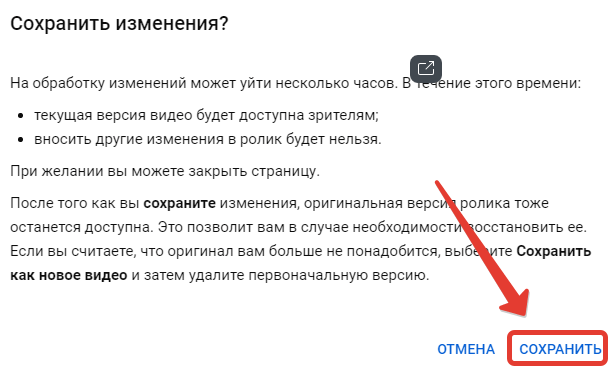
Подтверждение начинает обрезку.
Как в Ютубе вырезать фрагмент внутри видео
Чтобы вырезать кусок видеоролика где-то в середине, необходимо открыть видео в редакторе, а дальше идти по шагам.
- Ставим курсор в той части ролика, где надо сделать вырезку (примерно).
- Нажимаем кнопку «Обрезать».
- Во всплывшем меню на черном фоне жмем кнопку «Разделить».
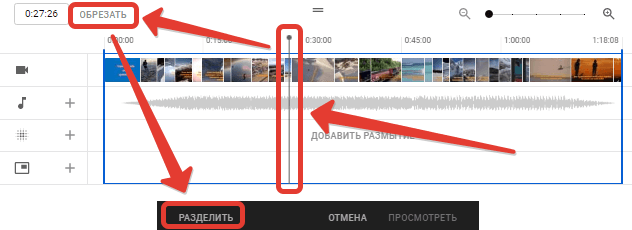
- Линия разделения станет синей и, двигая её, выбираем фрагмент для вырезки.
- Жмем «Просмотреть» для проверки изменений.
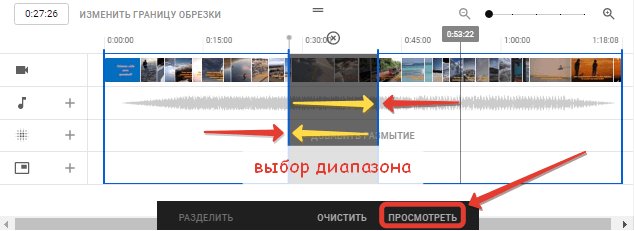
- Завершаем обрезку нажатием кнопки «Сохранить» в верхней части экрана редактора в точности, как это было в предыдущем разделе, где мы обрезали края видео.
В зависимости от размера видео и удаленных частей на изменение уйдет разное время.
Итак, теперь вы знаете, как обрезать видео на Ютубе, используя встроенный редактор творческой студии, и возможность простейших изменений контента будет всегда под рукой.
